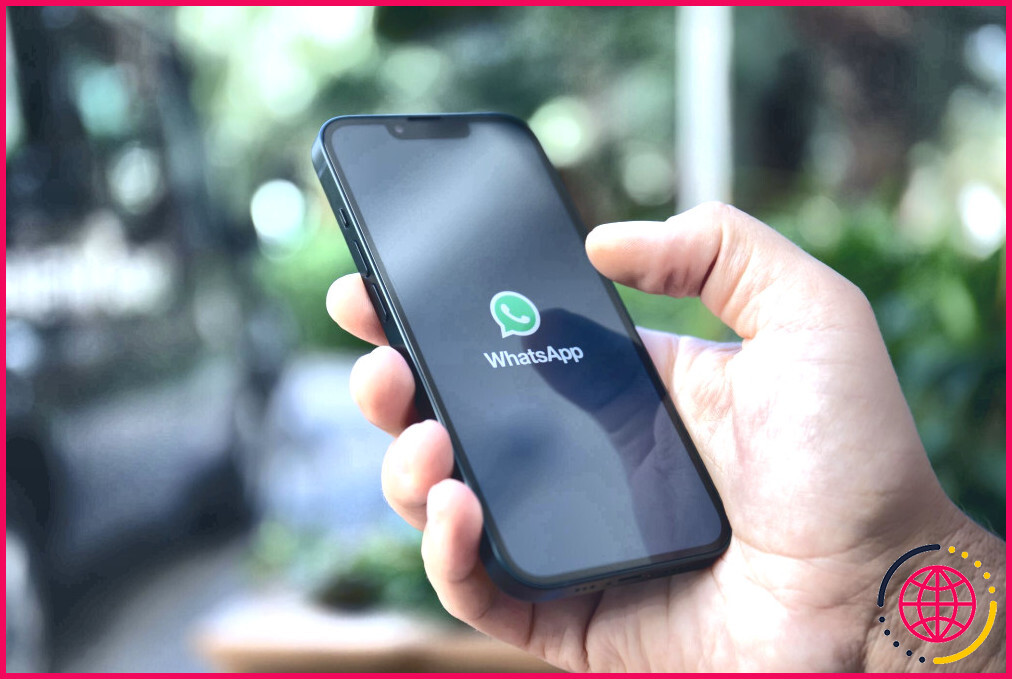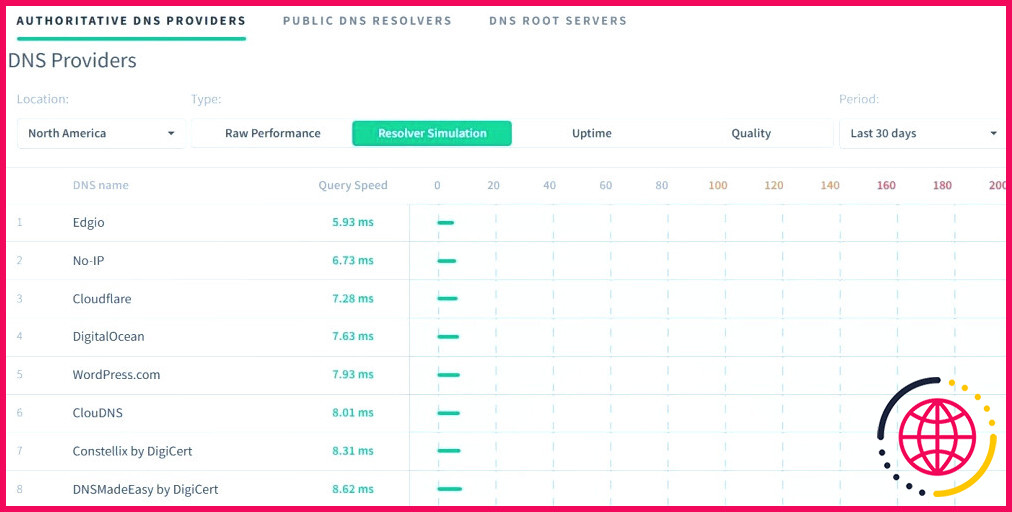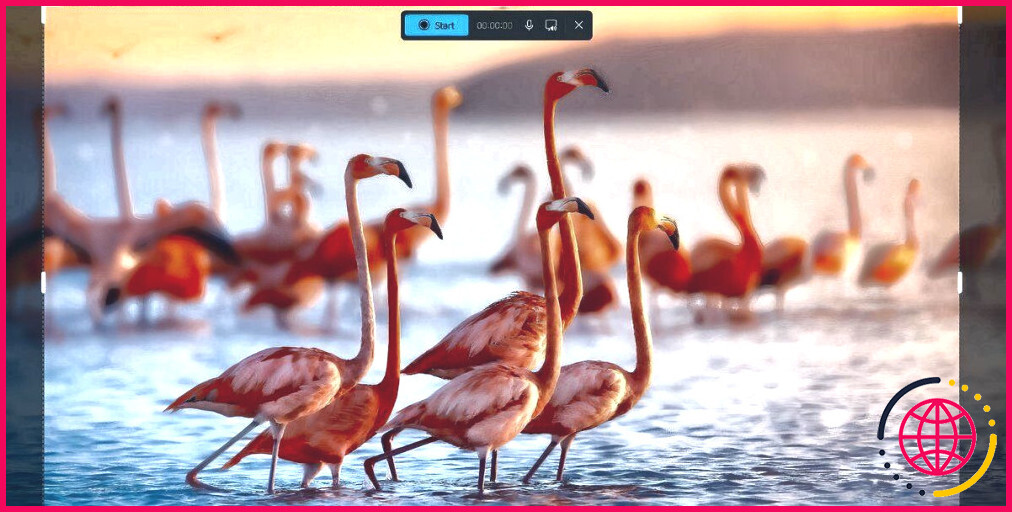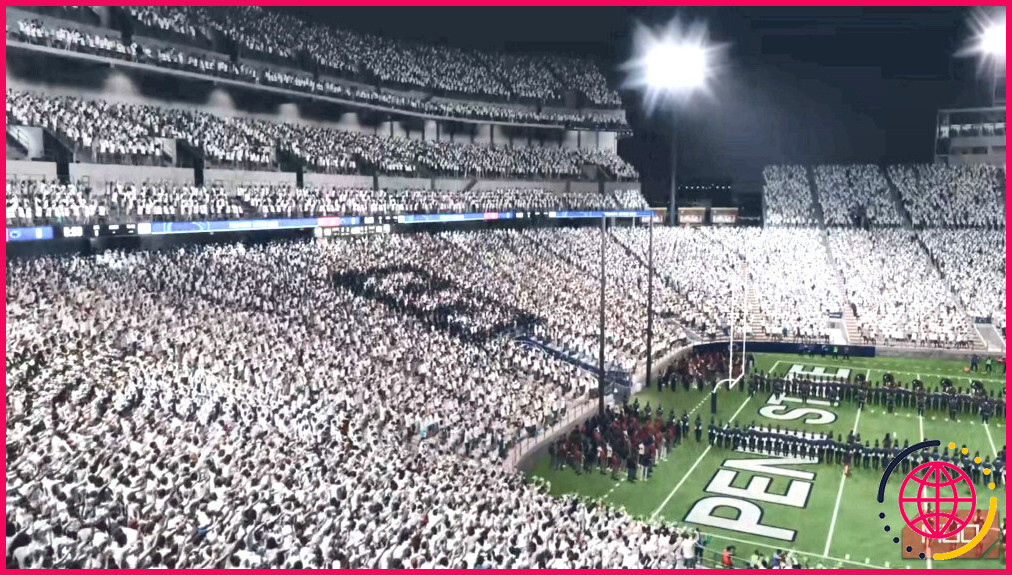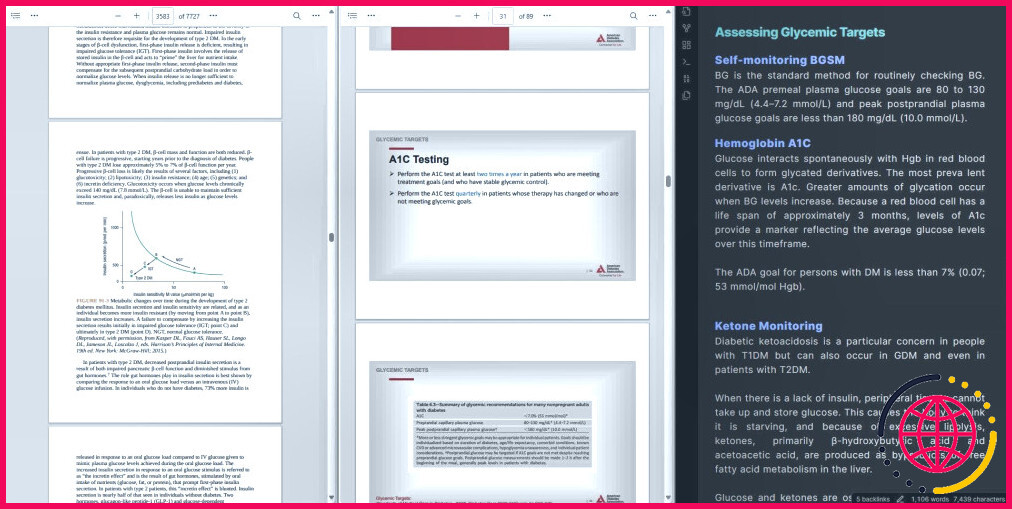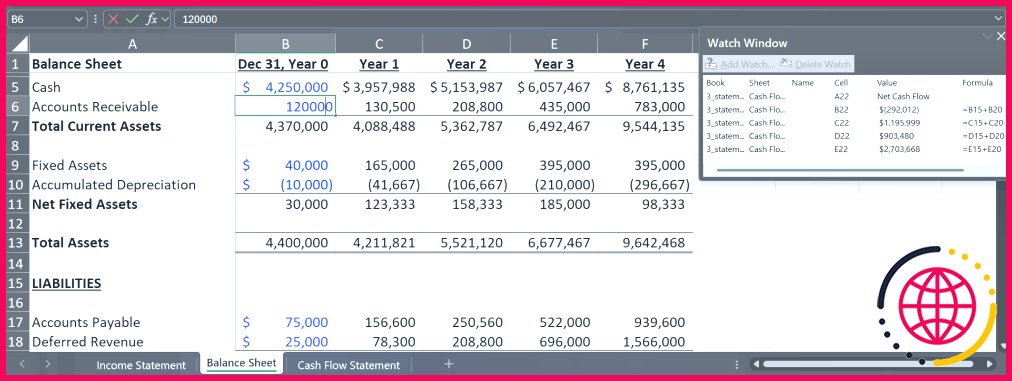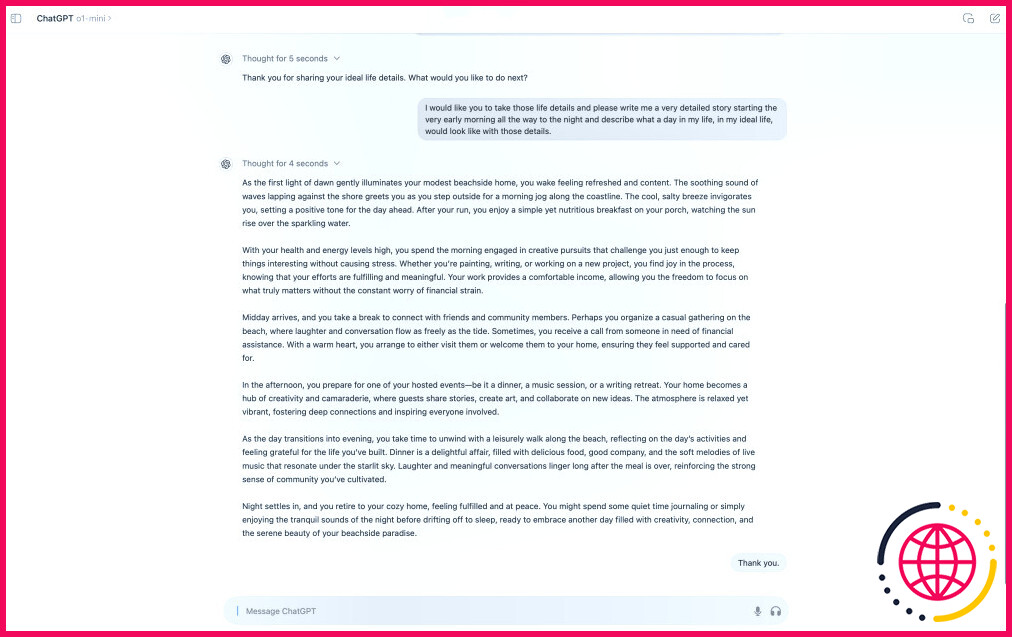Voici ce que je fais pour maîtriser les notifications ennuyeuses de WhatsApp
Liens rapides
- Désactiver toutes les notifications WhatsApp pour Android et iPhone
- Désactiver les notifications pour une discussion spécifique ou une discussion de groupe
- Gestion des notifications pour les messages, les appels et les groupes
- Désactiver les notifications de l’écran de verrouillage
Principaux enseignements
- Lorsque je veux cesser de recevoir toutes les notifications de WhatsApp, je les mets en sourdine à partir des paramètres de mon téléphone.
- Si je souhaite désactiver les notifications spécifiques aux messages et aux appels ou à tous les groupes auxquels j’ai adhéré, je peux facilement le faire dans les paramètres de WhatsApp.
- Pour désactiver les notifications pour des chats individuels ou des groupes, j’ouvre le chat, je tape sur les trois points verticaux dans le coin supérieur droit et je sélectionne Désactiver les notifications. Sur iOS, je fais un appui long sur le chat et je sélectionne Muet.
WhatsApp comprend des paramètres de notification intégrés que j’utilise pour gérer les notifications des appels, des messages et des discussions de groupe. Lorsque je suis trop agacé, je coupe toutes les notifications via les paramètres de mon appareil en une seule fois. Dans ce guide, je vous montrerai comment je fais taire les notifications WhatsApp gênantes et je discuterai des inconvénients potentiels associés à chaque option.
1 Désactiver toutes les notifications WhatsApp sur Android et iPhone
Lorsque je dois passer en mode travail et que je veux éviter d’être dérangé par les notifications de WhatsApp, je fais taire toutes les notifications dans les paramètres de mon appareil en une seule fois. Si cette méthode m’aide à me concentrer sur mon travail, il m’arrive parfois de manquer des mises à jour importantes de mes amis et de ma famille.
Si vous souhaitez ne plus recevoir de notifications de WhatsApp, vous pouvez le faire via les paramètres de votre téléphone, mais sachez que vous risquez de manquer certains messages importants.
Pour désactiver les notifications sur Android, suivez les étapes suivantes :
- Ouvrez l’application Paramètres sur votre téléphone Android.
- Allez à Notifications > Notifications de l’application.
- Trouvez WhatsApp dans la liste des applications installées et tapez dessus.
- Désactivez la bascule située à côté de Autoriser les notifications.
Pour désactiver les notifications sur l’iPhone, procédez comme suit :
- Lancez les réglages de votre téléphone et appuyez sur Notifications.
- Faites défiler vers le bas et tapez sur WhatsApp dans la liste des applications installées.
- Tapez sur Notifications.
- Désactivez la bascule située à côté de Autoriser les notifications.
La désactivation de toutes les notifications est l’un des moyens de disparaître de WhatsApp sans supprimer l’application.
2 Désactiver les notifications pour une discussion spécifique ou une discussion de groupe
Lorsqu’un ami commence à me bombarder de mèmes sur WhatsApp ou que l’un de mes groupes de discussion devient très actif pendant que je travaille, je préfère mettre en sourdine uniquement ces discussions spécifiques, tout en laissant les autres en sourdine. Ainsi, je peux toujours recevoir les notifications importantes de mes amis et de ma famille.
Cependant, je suis toujours dérangé par les notifications des autres chats que je n’ai pas mis en sourdine, si bien que je me retrouve souvent à mettre les chats en sourdine au milieu de mon travail pour rester concentré.
Si vous ne souhaitez pas désactiver toutes les notifications de WhatsApp, mais seulement celles de certains contacts ou groupes, vous pouvez le faire individuellement. Dans ce cas, WhatsApp n’informe pas les utilisateurs que vous avez coupé le son et vous ne recevez aucune notification de leur part jusqu’à ce que vous rétablissiez le son ou que le délai que vous avez fixé expire.
Pour mettre en sourdine un contact ou un groupe spécifique, procédez comme suit :
- Ouvrez le chat avec eux.
- Tapez sur le bouton trois points verticaux dans le coin supérieur droit.
- Tapez Mettez les notifications en sourdine.
- Sélectionnez la durée pendant laquelle vous souhaitez mettre les notifications en sourdine et tapez sur OK.
Pour mettre en sourdine un chat sur iOS, faites un appui long sur celui-ci et sélectionnez Couper le son.
Vous ne recevrez pas de notifications du contact ou de la discussion de groupe mis en sourdine, mais vous recevrez toujours les autres notifications comme d’habitude.
Pour rétablir le silence, tapez sur le bouton trois points verticaux dans le coin supérieur droit, et sélectionnez Annuler les notifications. Sur iOS, appuyez longuement sur une discussion en sourdine et sélectionnez Rétablir le son.
3 Gestion des notifications pour les messages, les appels et les groupes
WhatsApp propose quelques paramètres pratiques qui me permettent de mettre en sourdine les notifications de toutes les discussions de groupe auxquelles j’ai participé, tout en continuant à recevoir les notifications des contacts individuels.
En désactivant les notifications de groupe mais en conservant celles des chats individuels, je m’assure que je ne manquerai aucun message important de mes contacts. Cela me permet de rester informé sans être distrait par les notifications de groupe, que je peux consulter plus tard lorsque j’ai du temps libre.
De même, WhatsApp permet de désactiver les notifications pour les appels audio et vidéo, ce qui me sauve la vie lorsque je suis dans une situation où je ne peux décrocher aucun appel. En désactivant les notifications d’appel, je peux éviter d’être perturbé par les appels entrants tout en continuant à suivre les messages et les notifications de groupe.
Il arrive également que j’attende un appel important mais que je ne veuille pas être dérangé par les messages entrants des contacts individuels ou des chats de groupe. Dans ce cas, je mets en sourdine les messages et les notifications de groupe, tout en conservant les notifications d’appel. Si je dois tout mettre en sourdine, je le fais directement à partir des paramètres de mon appareil.
Pour gérer ces notifications, procédez comme suit :
- Lancez l’application WhatsApp sur votre téléphone.
- Tapez sur l’icône trois points verticaux dans le coin supérieur droit et ouvrir Paramètres. Sur iOS, tapez sur l’icône d’engrenage dans le coin inférieur droit.
- Tapez sur Notifications.
Pour désactiver les notifications de messages, tapez sur Tonalité de notification et sélectionnez Aucune ou Silencieux. Tapez ensuite sur Vibreur et sélectionnez Désactivé. De même, désactivez les interrupteurs situés à côté de Utiliser les notifications de haute priorité et Notifications de réaction. Répétez les mêmes étapes pour désactiver des notifications spécifiques ou tous les types de notifications pour les groupes.
Pour mettre en sourdine les notifications d’appel, tapez sur Sonnerie et sélectionnez Aucune ou Silencieux. Tapez ensuite sur Vibration et sélectionnez Désactivé.
C’est tout. Vous ne recevrez plus les appels, messages ou notifications de groupe que vous avez désactivés.
Vous pouvez également désactiver les notifications d’appels ou de messages pour des chats individuels ou des groupes spécifiques. Pour ce faire :
- Ouvrez le chat.
- Tapez sur le nom du groupe ou du contact.
- Ouvrez Notifications et ajustez-les comme vous le souhaitez.
Vous avez également la possibilité de personnaliser les sons de notification de l’application WhatsApp pour qu’ils soient moins gênants sur votre téléphone Android.
4 Désactiver les notifications de l’écran de verrouillage
Je n’aime pas recevoir des fenêtres pop-up de notification sur mon écran de verrouillage car elles détournent mon attention, même lorsque j’ai mis mon téléphone de côté après l’avoir verrouillé. J’ai donc pris l’habitude de désactiver les notifications sur l’écran de verrouillage pour toutes les applications installées. Si vous souhaitez uniquement désactiver les notifications de WhatsApp sur l’écran de verrouillage, vous pouvez facilement le faire.
Si vous ne souhaitez pas voir les aperçus des messages WhatsApp sur l’écran de verrouillage de votre téléphone, voici comment le désactiver :
- Ouvrez les paramètres de votre téléphone.
- Naviguez jusqu’à Notifications > Notifications de l’écran de verrouillage.
- Tapez sur l’icône en forme de roue dentée à côté de Afficher le contenu.
- Désactivez la bascule située à côté de WhatsApp.
Sur iOS, lancez l’application Paramètres, ouvrez Notifications et tapez sur Afficher les aperçus. Sélectionnez ensuite Jamais.
Les astuces ci-dessus me permettent de contrôler sans effort les notifications de WhatsApp, en m’assurant de ne recevoir que celles qui sont essentielles pour moi. Si vous souhaitez également éliminer ces interruptions, vous pouvez suivre les mêmes étapes pour les désactiver.
Gardez simplement à l’esprit que si vous décidez de recommencer à recevoir des notifications de WhatsApp, vous devrez les réactiver en suivant la même procédure que celle utilisée pour les désactiver.
Améliorez votre QI technologique grâce à nos lettres d’information gratuites
En vous abonnant, vous acceptez notre politique de confidentialité et pouvez recevoir des communications occasionnelles sur les marchés ; vous pouvez vous désabonner à tout moment.
Articles recommandés
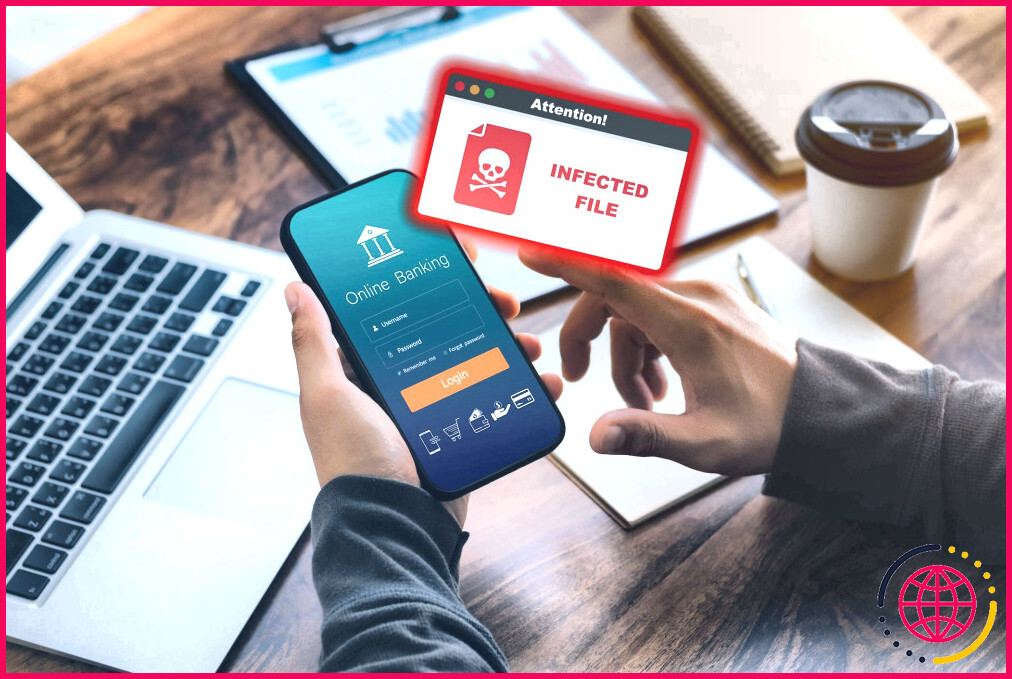
Cet exploit bancaire vole des millions : Voici comment le repérer
Il est facile de se reposer sur ses lauriers, mais les logiciels malveillants bancaires sont omniprésents et incroyablement dangereux.

Si vous êtes encore sous Windows 10, il est temps de passer à autre chose
Windows 10 est un excellent système d’exploitation, mais son temps est révolu. Voici pourquoi vous devriez passer à Windows 11.
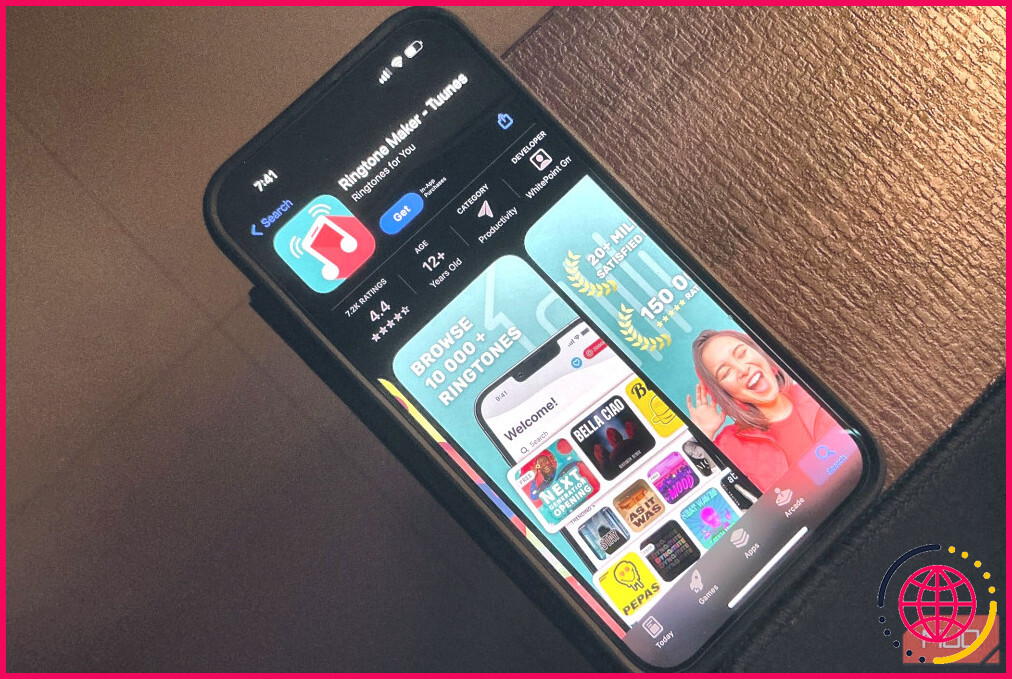
Les 6 meilleures applications et sites web de sonneries gratuites pour iPhone
Ne perdez pas de temps à naviguer sur le web pour trouver des sonneries quand vous avez ces options.

Les 9 meilleurs messages de montage de DALL-E 3
Vous n’êtes pas satisfait de vos résultats pour DALL-E 3 ? Essayez ces messages d’aide à l’édition.
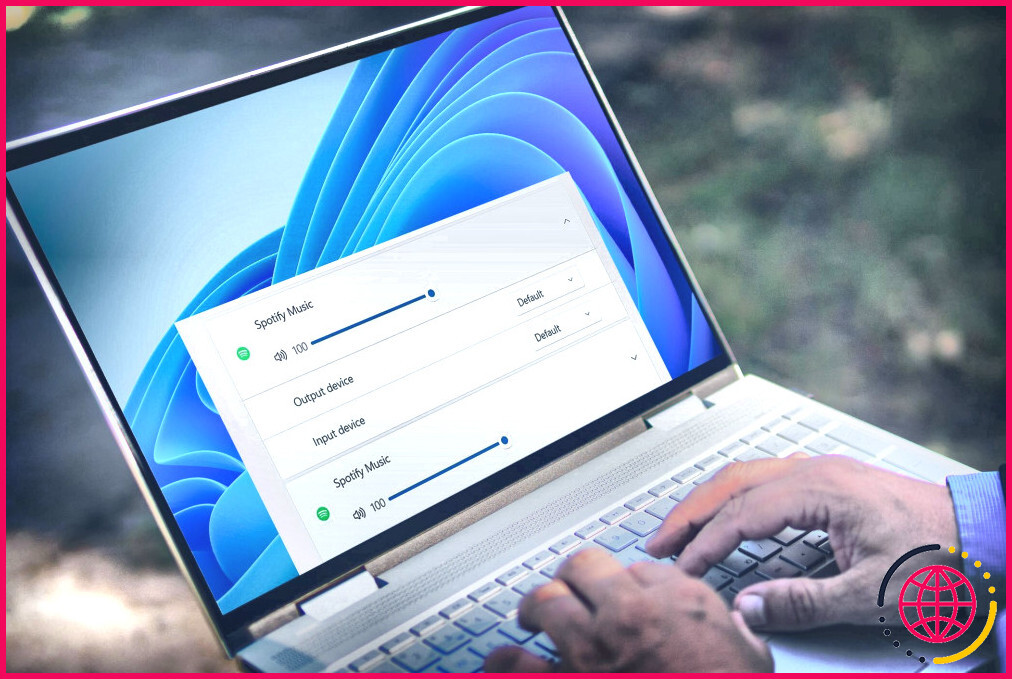
Saviez-vous que vous pouvez régler le volume des applications individuelles sous Windows 11 ?
Si une application est trop bruyante sur votre ordinateur Windows 11, vous pouvez la baisser sans affecter toutes les autres.
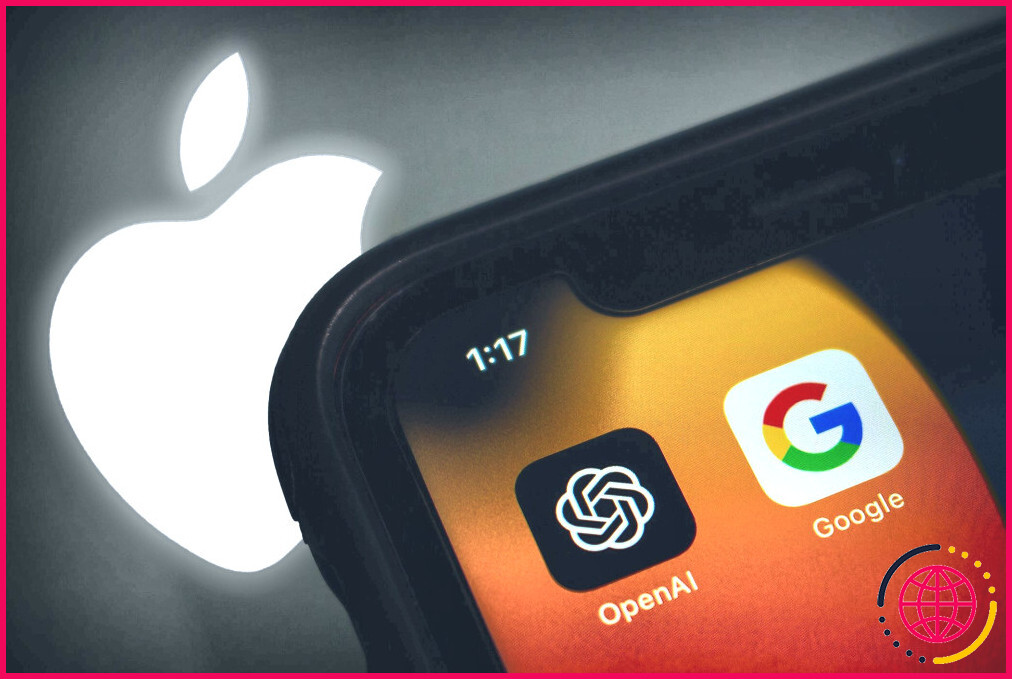
Ce qu’Apple doit faire pour rattraper OpenAI et Google dans la course à l’IA
Apple est à la traîne, mais il ne lui faudra sûrement pas longtemps pour rattraper son retard.
Comment bloquer les notifications de WhatsApp ?
Si vous n’avez pas le bouton bleu, il vous suffit d’ouvrir WhatsApp et de cliquer sur le bouton « bloquer les notifications ».
Est-ce que quelqu’un peut désactiver les notifications de WhatsApp ?
Vous pouvez également ouvrir le chat individuel ou de groupe. Appuyez sur Options > Afficher les informations sur le contact ou le groupe > Désactiver les notifications. Sélectionnez la durée pendant laquelle vous souhaitez désactiver les notifications, puis appuyez sur OK.
Comment corriger le bug des notifications de WhatsApp ?
Allez dans les paramètres de votre téléphone > Notifications > Notifications d’application. Faites défiler vers le bas et appuyez sur WhatsApp. Activez les notifications.